EXCELからPDF : Excel
ExcelからPDF変換するには、フリーソフトの「PrimoPDF」を使うと簡単です。
ここでは、インストールから使用方法まで説明します。
Homeに戻る > Excel 関数のTipsへ
インストール
PrimoPDFはここからダウンロードできます。1)ダウンロードしたファイルを、ファイル名を指定して実行等で実行すると、インストール画面になります。
「次へ」ボタンをクリックします。
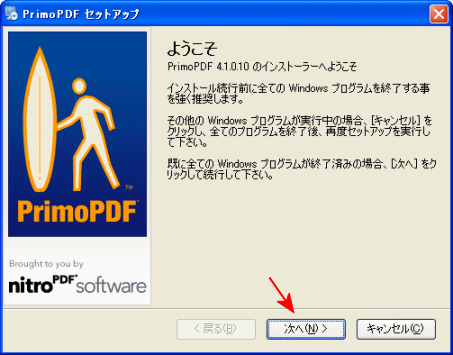
2)使用許諾契約を読み同意できれば、同意にチェックし 「次へ」ボタンをクリックします。
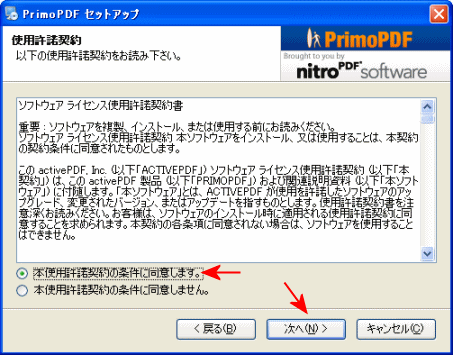
3)インストール先フォルダを指定し、 「次へ」ボタンをクリックします。
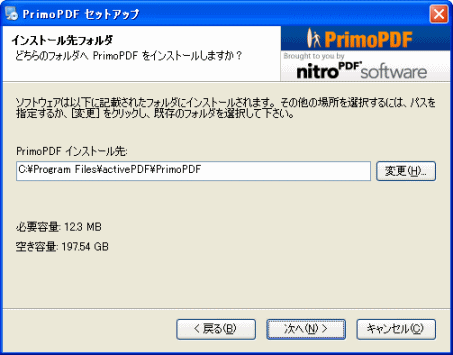
4)インストールの準備完了画面で、 「次へ」ボタンをクリックします。
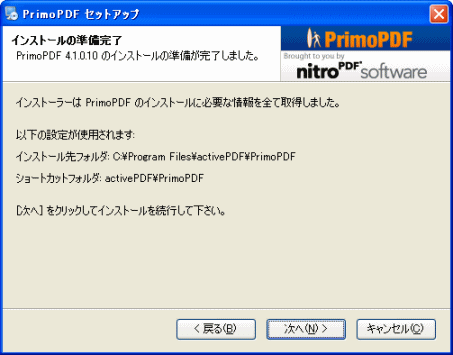
5)インストール中です。
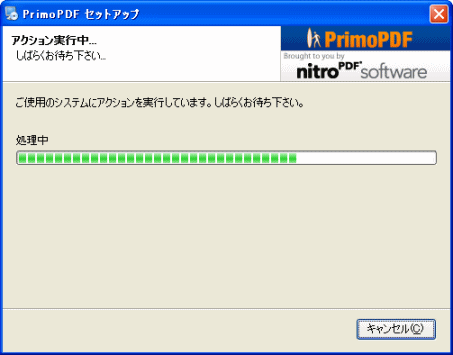
6)ユーザー情報を入力します。名前のみでもOKなようです。

7) 「完了」ボタンをクリックし終了です。
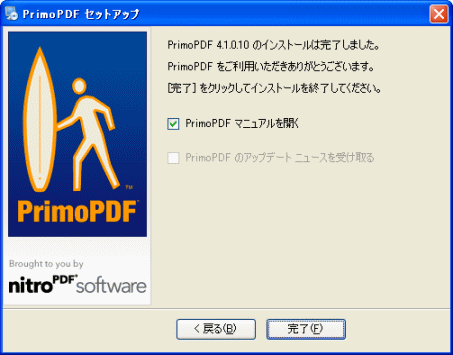
ExcelからPDFファイル作成方法
1)Excelで、PDFファイルに変換する範囲を印刷範囲に設定し、メニュー「ファイル」-「印刷」を実行します。プリンタにPrimoPDFを選択し、「OK」ボタンで印刷を開始します。
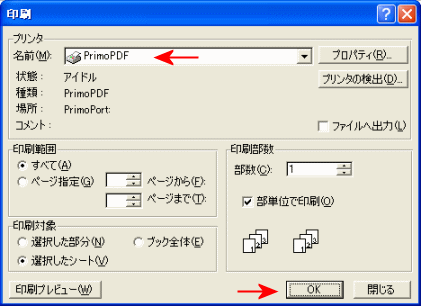
2)PrimoPDFが起動するので、「PDFの作成」ボタンをクリックします。
画面上の「スクリーン」~「カスタム」で印刷の質を設定できます。
- スクリーン:画面表示用に低い解像度をしようしたPDFを作成します。
- 印刷:写真などを高品質で出力します。ファイルサイズが大きくなります。
- eBook:画像を圧縮し、ウェブやオフィスでの使用に適したPDFを作成します。
- プリプレス:高品質出力用のPDFを作成します。ファイルサイズが大きくなります。
- カスタム:カスタム設定に応じたPDFを生成します。
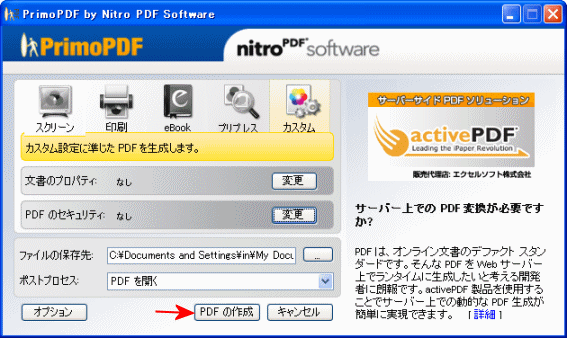
完成したPDFファイル
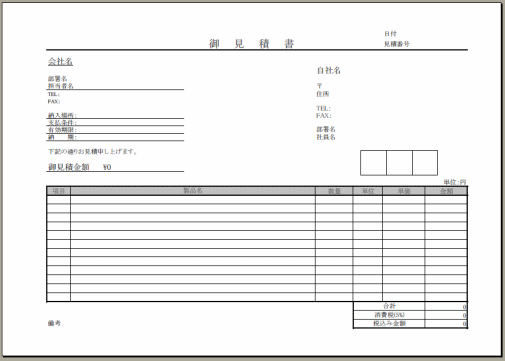
Homeに戻る > Excel 関数のTipsへ
■■■
このサイトの内容を利用して発生した、いかなる問題にも一切責任は負いませんのでご了承下さい
■■■
当ホームページに掲載されているあらゆる内容の無許可転載・転用を禁止します
Copyright (c) Excel-Excel ! All rights reserved